小白pe系统怎么修改电脑开机密码
- 分类:教程 回答于: 2022年07月13日 14:37:10
当你设置了一个安全系数高但十分复杂的密码,结果记性不过关忘记了密码,导致无法进系统怎么办?我们可进小白pe系统修改电脑开机密码解决,下面小编就教下大家小白pe系统怎么修改开机密码。
工具/原料:
系统版本:
品牌类型:HUAWEI MateBook X
软件版本:
方法/步骤:
使用小白制作启动盘进pe内修改密码:
1、首先在官网上下载并安装小白一键重装系统工具,随后将一个8g以上的空白u盘插入电脑中,开始制作启动盘。
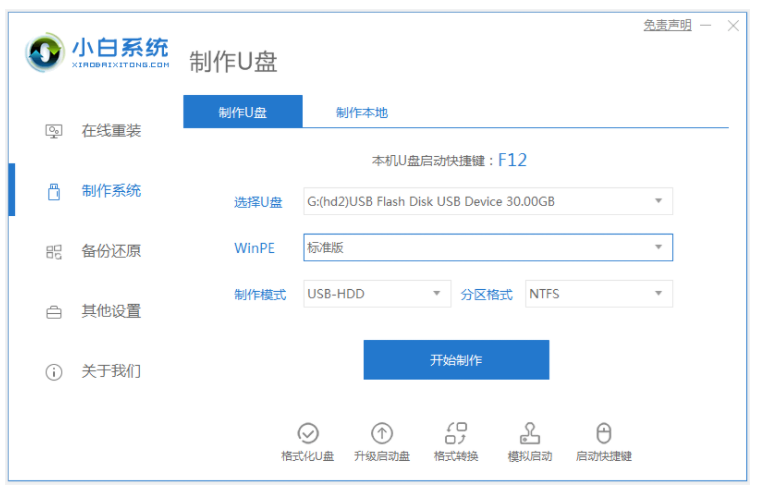
2、将制作好的u盘启动盘插入需要修改密码的电脑中,重启电脑后不断按f12,f2或者del等启动快捷键进入快速启动项,选择u盘启动进入,然后选择第一项pe系统进入小白pe系统。

3、进入小白pe系统界面后,双击打开桌面上的“密码修复”。

4、文件路径一般使用默认,随后点击打开。

5、选择想要清除密码的用户名,点击【修改密码】。接着弹出一个框,输入两遍相同的新密码,或者直接留空白,删除密码,然后点击确认。
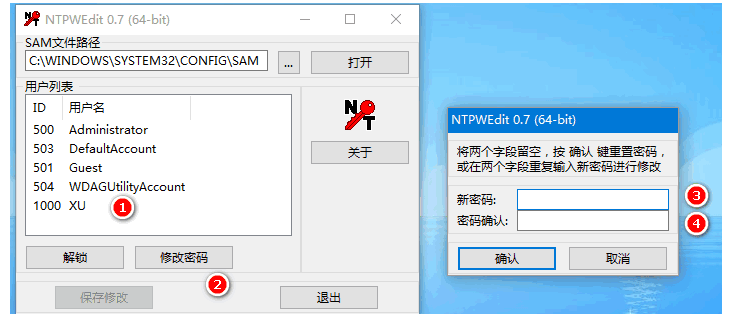
6、最后点击【保存更改】,拔掉u盘进行重启电脑,此时只需要输入已经修改好的密码就可以直接进入系统中了。
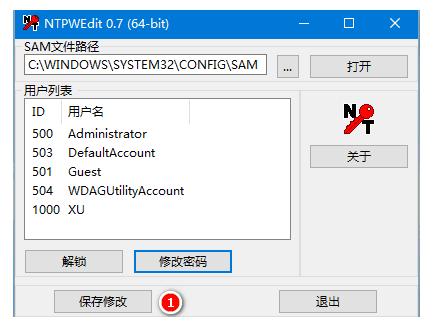
总结:以上便是小白pe系统修改电脑开机密码的操作方法,有需要的小伙伴可以按照此教程试试看。
 有用
26
有用
26


 小白系统
小白系统


 1000
1000 1000
1000 1000
1000 1000
1000 1000
1000 1000
1000 1000
1000 1000
1000 1000
1000 1000
1000猜您喜欢
- w7一键重装系统教程2016/10/24
- windows重装系统步骤2022/10/11
- windows7下怎样低格U盘?2016/11/03
- http协议大全2015/07/08
- 老司机教你怎么重做xp系统2018/12/04
- 怎么自己重装系统?2022/08/13
相关推荐
- windows7计划任务设置2016/08/25
- 一键重装系统哪个好用2022/05/07
- 电脑怎么一键重装2020/08/07
- 脱机使用打印机是什么意思..2023/05/13
- 主板电源线怎么插2016/11/12
- 谷歌操作系统介绍2022/09/30

















